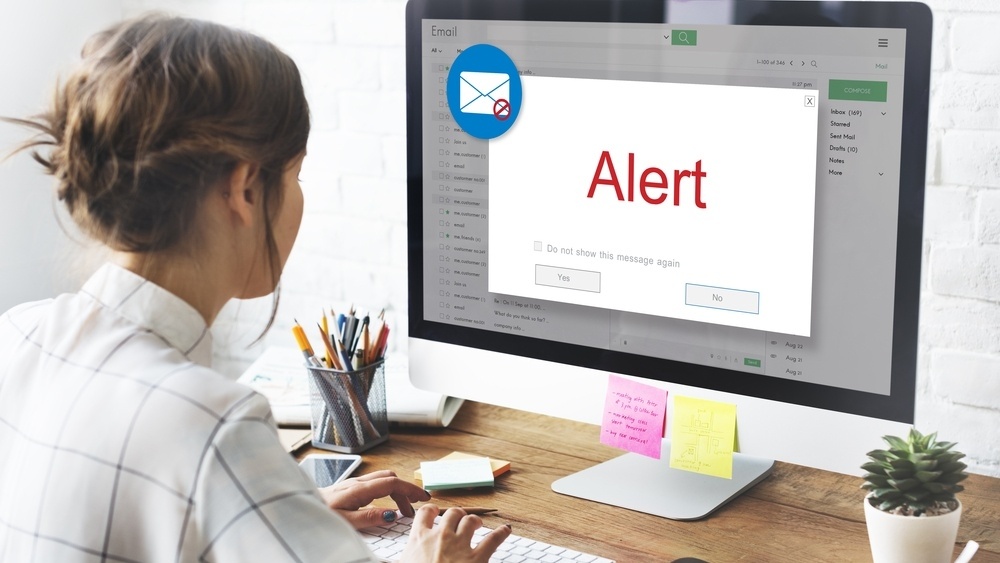
Forlater folk nettsiden din uten å legge igjen viktige spor som en e-postadresse? Hver gang du går glipp av en e-postadresse, går du glipp av et lead (og en senere salgsmulighet). I denne oppskriften viser jeg deg hvordan du øker antall leads ved å presentere et innholdstilbud på bloggen gjennom en exit pop-up.
Tekniske forberedelser
Du må være innlogget i publiseringsverktøyet for nettsiden din. I denne guiden benytter jeg WordPress. Dette må også være tilkoblet automatiseringsverktøyet Sumo. Dersom du ikke har installert Sumo for publiseringsverktøyet, kan du følge denne installeringsguiden for Sumo. Takkesiden og e-posten for utsendelse av tilbudet bør være laget på forhånd.
Konkrete ideer for å få best mulig utbytte
En smart måte å samle inn leads på er å presentere et innholdstilbud i det vedkommende er i ferd med å forlate nettsiden din.
Dette er ting du bør tenke på:
- Presenterer et innholdstilbud nært relatert til nettsideinnholdet: Dersom en person leser en bloggartikkel som tar for seg Topp ti steder å reise i Europa, kan et godt innholdstilbud være en pakkeliste for turer til Europa.
- Ha et iøynefallende design: Du har kanskje 1-2 sekunder til rådighet for å fange oppmerksomhet før brukeren lukker siden på automatikk.
- Bruk aktivt språk: Bruk et aktivt og enkelt språk for å fremme handling.
- Ha en fjernbar pop-up: Sørg for at den besøkende kan fjerne pop-upen med escape-knappen på tastaturet og at det finnes en klikkbar X i et av de øverste hjørnene.
Eksempel på konkrete ideer:
Denne strategien kan benyttes både på blogger, nettsider og nettbutikker. Dersom en potensiell kunde legger noe i handlekurven, og er i ferd med å forlate den, kan du gjøre som Fjellsport. De tilbyr å sende innholdet i handlevognen på e-post, eller så tilbyr de 10 % rabatt på neste kjøp.
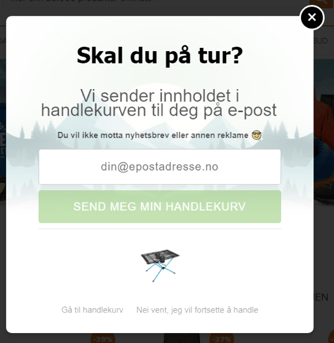
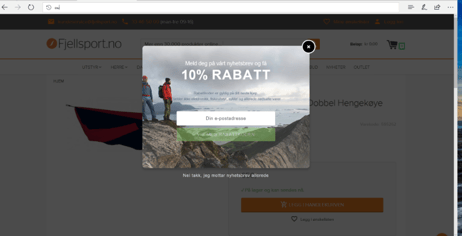
Eksempel på konkret anvendelse
Denne strategien for leadsgenerering er svært effektiv. Ved å presentere innholdstilbudet økte RazorSocial konverteringsraten med hele 520 %.
Detaljert fremgangsmåte
- Velg List Builder i menyen til Sumo.
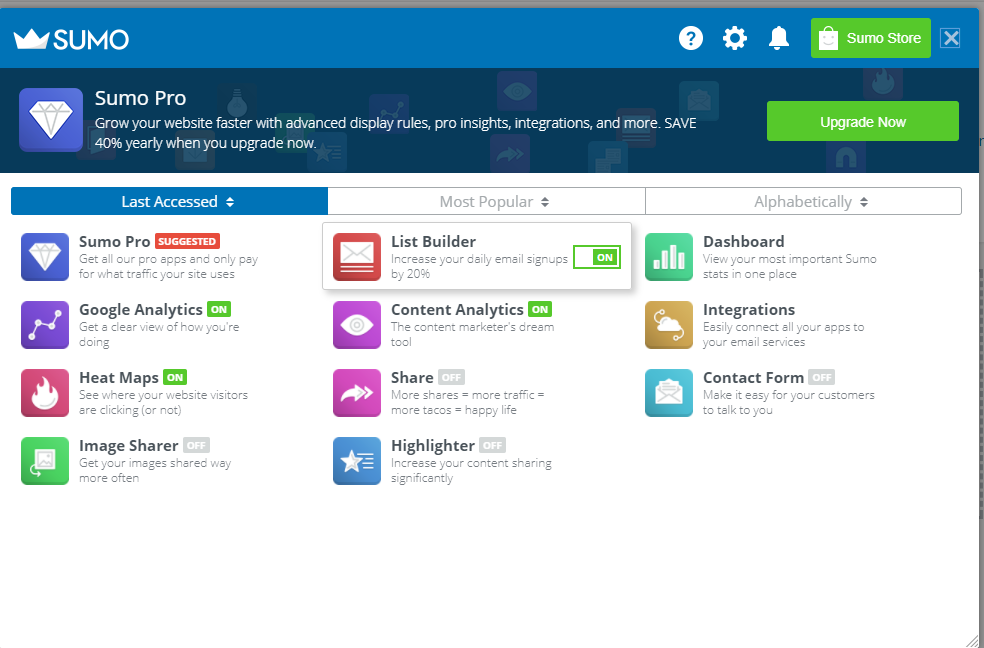
- Klikk på Create New Form til høyre på siden.
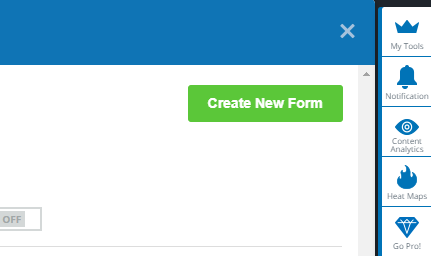
- Velg Collect Emails under My Goal.
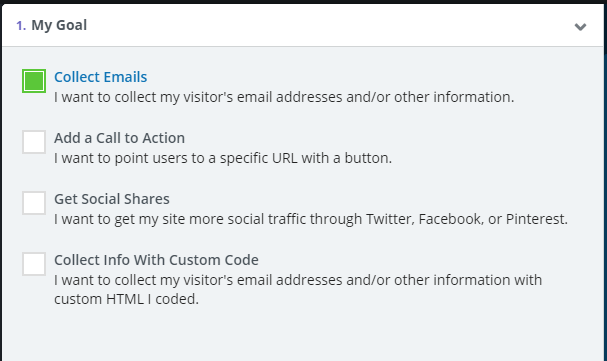
- Velg Popup som Form Type.
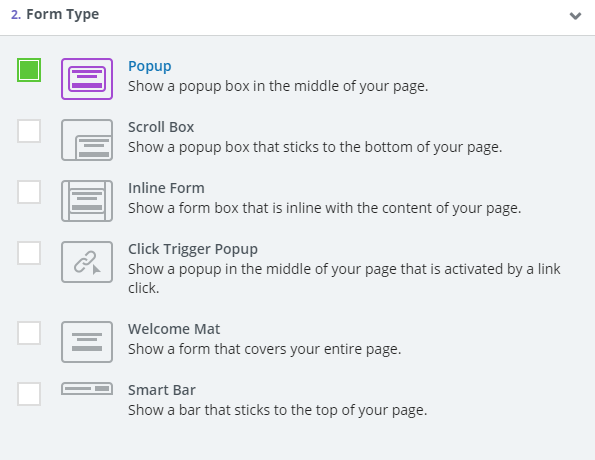
- Velg passende Template for din pop-up. Jeg benytter Default.
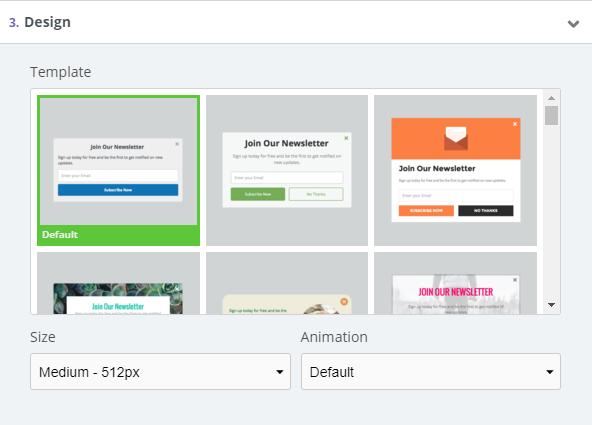
Trykk på de ulike elementene til templaten på høyre side slik at du får opp redigeringspanelet. Tilpass deretter etter eget ønske.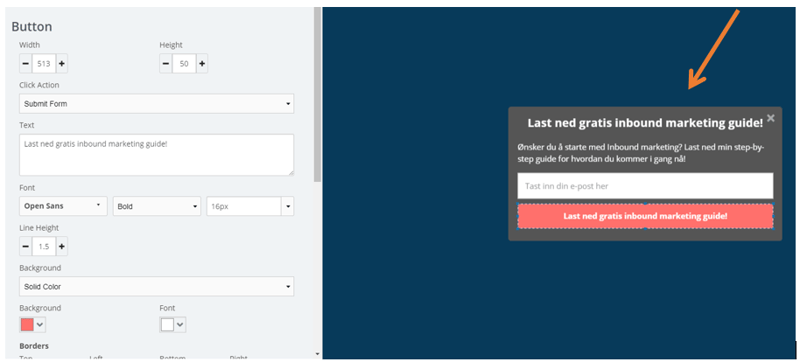
- Under Visibility velger du Smart Mode. Dette gjør at systemet viser pop-upen når brukeren utviser en atferd som tilsier at de ønsker å forlate siden. Funksjonen vil ikke fungere hvis du velger manuell.
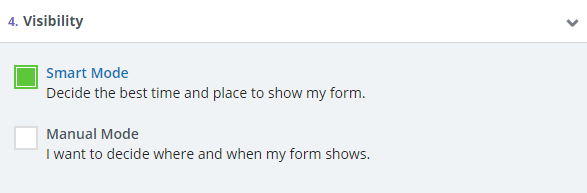
- Under valget for Success kan du legge inn hvordan du ønsker å distribuere innholdet, og du kan utforme e-posten som sendes ut.

Her kan du enten sende innholdet direkte på e-post, eller sende personen direkte til en takkeside med tilgang til innholdstilbudet. Fordelen med sistnevnte er at vedkommende har mulighet til å navigere videre på nettsiden din, og kan dermed fortsette å konvertere. Velg da Redirect-URL og legg inn URL-en til takkesiden din.
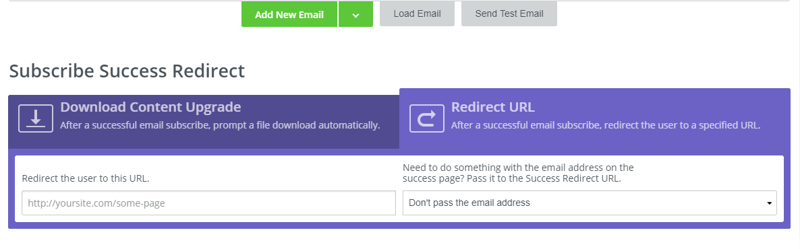
Videre kan du utforme e-posten som sendes ut. Trykk på Add New Email og velg Content Upgrade Template.
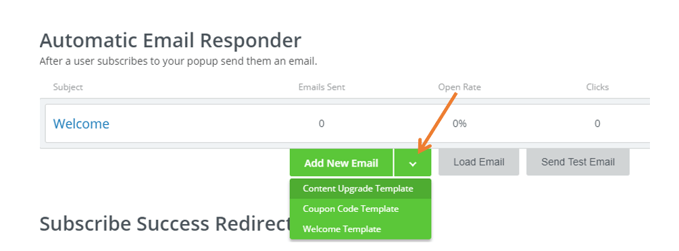
Tilpass e-posten i redigeringsvinduet og trykk Save Email når du er ferdig.
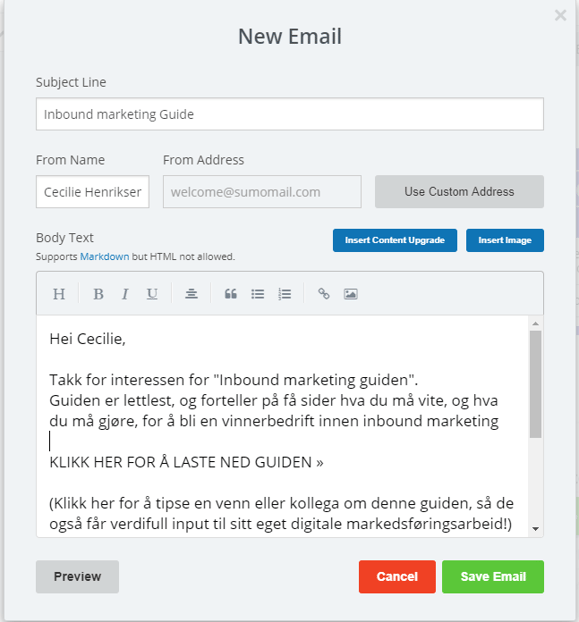
Last inn e-posten du nettopp lagde og test e-posten ved å trykke på Load Email, deretter Send Test Email.
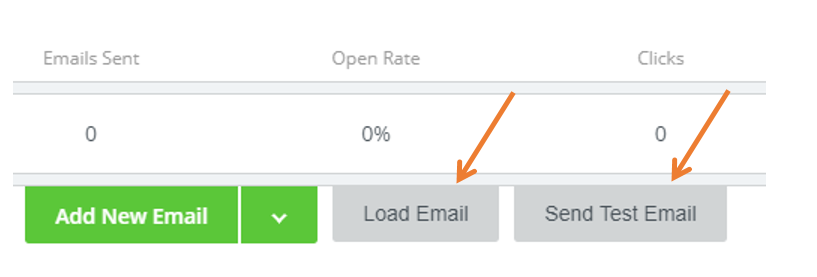
-
Neste steg er å koble til et e-postverktøy. I mitt tilfelle ønsker jeg at e-postene jeg samler skal havne i en e-postliste jeg har i MailChimp. Her kan du selvsagt velge andre verktøy, som for eksempel HubSpot. Klikk videre på ønsket e-postverktøy.

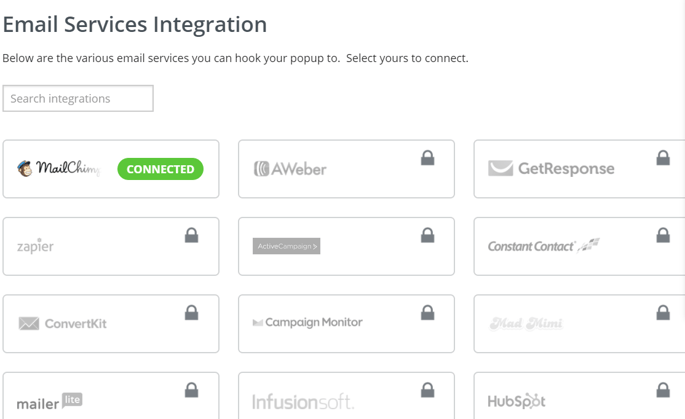
Velg listen du ønsker å benytte og trykk Save.
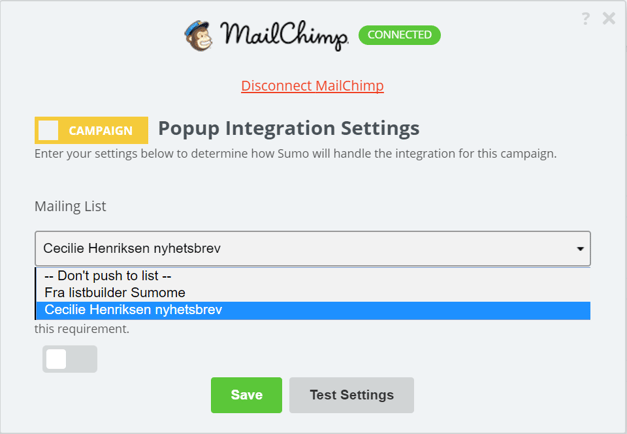
-
Når du er ferdig trykker du Make Live nede i høyre hjørne. Da vil pop-upen dukke opp i oversikten:

-
I mitt eksempel har jeg laget en exit pop-up som dukker opp på bloggen min når noen er i ferd med å forlate den:
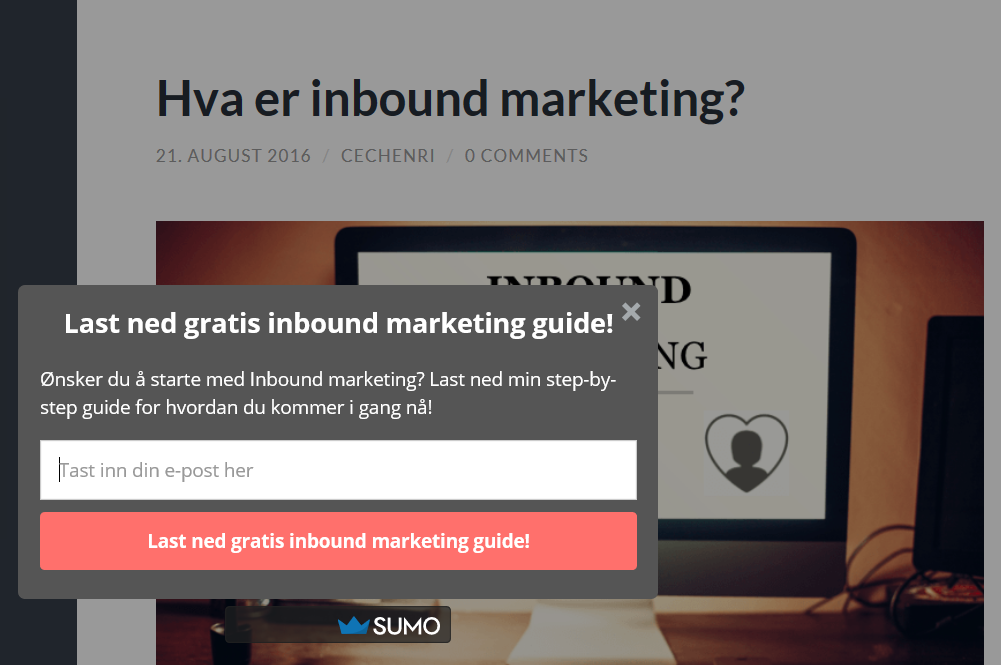
Kilder
Optinmonster: 40 exit popup hacks that will grow your subscribers and revenue
Relatert innhold
Hvordan øke antall e-postabonnenter med HubSpot Lead Flows?

